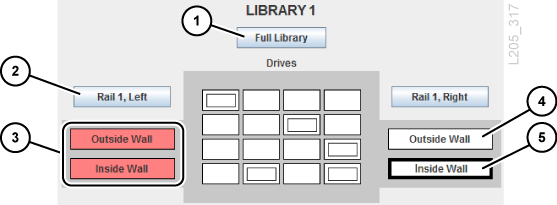5 ライブラリのパーティション分割
ライブラリパーティション分割では、ライブラリリソース (ドライブ、スロット、および一括 CAP) が、指定されたホストで排他的に使用するために予約されます。パーティション分割は、ハードウェアアクティベーションファイルで有効化されるオプション機能です (オプション機能のアクティブ化を参照してください)。
パーティションにスロットを割り当てると、ライブラリコントローラが自動的に、これらのスロットをアクティブ化します。使用するパーティション分割設計に十分な購入済みの容量があることを確認してください。パーティションは不連続にできます。
注記:
回転式 CAP は共有ライブラリリソースであるため、それらをパーティションに割り当てることはできません (パーティション分割されたライブラリ内の共有 CAPを参照してください)。SLC を使用したライブラリのパーティション分割
注記:
パーティション分割の変更は、「Commit」タブを使用して変更を適用するまで発生しません。未コミットの変更を破棄するには、「Refresh」をクリックします。パーティション ID の追加
-
ホスト操作をすべて停止します。
-
「Tools」 > 「Partitions」 > 「Summary (Step 2)」タブを選択します。
-
「Partition Allocation Summary」領域で、「Add Partition」をクリックします。
-
ドロップダウンリストからパーティション ID を選択し、パーティション名を入力します。パーティション ID は連続している必要はありません。
-
「OK」をクリックします。
-
単一のライブラリの場合は、単一のライブラリのパーティション内のリソースの割り当てに進みます。
ライブラリコンプレックスの場合は、ライブラリコンプレックスのパーティション内のリソースの割り当てに進みます。
パーティションの削除
パーティションを削除すると、そのパーティションに割り当てられたすべてのリソースに使用可能のマークが付けられ、そのパーティションに関するすべてのホスト接続が削除され、パーティション ID が削除されます。
-
削除されるパーティションから有効なデータカートリッジを移動します (カートリッジの移動 (回復移動)を参照してください)。
-
ホスト操作をすべて停止します。
-
「Tools」 > 「Partitions」 > 「Summary (Step 2)」タブを選択します。
-
「Partition Allocation Summary」表で、削除するパーティションを選択します。
-
「Delete Partition」をクリックします。
-
単一のライブラリの場合、「Design by Library (Step 3)」タブをクリックします。次に、「Verify」をクリックします。
ライブラリコンプレックスの場合、検証は自動です。
-
警告が存在しない場合は、パーティション分割の変更のコミットに進みます。
パーティションの名前の変更
-
「Tools」 > 「Partitions」 > 「Summary (Step 2)」タブを選択します。
-
「Partition Allocation Summary」表で、変更するパーティションを選択します。
-
「Modify Partition」をクリックします。
-
パーティション名を入力します。「OK」をクリックします。
-
パーティション分割の変更のコミットに進みます。
単一のライブラリのパーティション内のリソースの割り当て
-
「Tools」 > 「Partitions」 > 「Design by Library (Step 3)」タブを選択します。
-
ドロップダウンリストからパーティション ID を選択します。
-
ドロップダウンリストを使用して、ライブラリの領域を選択します。「Add」(割り当てる場合) または「Remove」(割り当て解除する場合) をクリックします。
注記:
一括 CAP をパーティションに割り当てることができます。一括 CAP は、各レールの端にある大きな四角形です。S は共有 CAP を示します。 -
パーティションを設定し直すには、2 番目のドロップダウンリストから「Remove Array」または「Add Array」を選択します。そのあと、変更するドライブ、アレイ、または一括 CAP をクリックします。
-
パーティション ID ごとに手順 2 - 4 を繰り返します。
注記:
あるパーティションから別のパーティションにリソースを再度割り当てるには、初期パーティションからリソースを削除してから、再度割り当てる必要があります。 -
パーティション設計を完了したら、「Verify」をクリックします。
-
警告が存在しない場合は、パーティション分割の変更のコミットに進みます。
-
最大 8 パーティション。
-
最小のスロット増分は 1 アレイです。
-
最小のドライブ増分は 1 ドライブです。
ライブラリコンプレックスのパーティション内のリソースの割り当て
-
「Tools」 > 「Partitions」 > 「Design (Step 3)」タブを選択します。
-
左上のオプションからパーティションを選択します (パーティションがない場合は、パーティション ID の追加を参照してください)。
-
ライブラリのリソースを選択します。「Rail」または「Library」ボタンをクリックすることも、個々の領域をクリックすることもできます。
注記:
一括 CAP をパーティションに割り当てることができます。一括 CAP は、各レールの端にある大きな四角形です。S は共有 CAP を示します。 -
「Add」(割り当てる場合) または「Delete」(割り当て解除する場合) をクリックします。
-
パーティションごとに手順 2 - 5 を繰り返します。
注記:
あるパーティションから別のパーティションにリソースを再度割り当てるには、初期パーティションからリソースを削除してから、再度割り当てる必要があります。 -
パーティション分割の変更のコミットに進みます。
-
パーティションは合計で最大 16、ライブラリあたり最大 8 です。
-
最小のスロット増分は 1/4 レールです (例: ライブラリの右側のレール 1 の内部ウォール)
-
最小のドライブ増分は 1 ドライブです。
-
パーティションの境界は、パススルーポート (PTP) をまたがることができます。
パーティション分割の変更のコミット
これらの手順を完了するまで、パーティション分割の構成に変更は行われません。
-
構成の競合を回避するために、ほかのユーザーがライブラリを使用できないようにし、すべてのホスト操作を停止してから、パーティション分割の変更をコミットするようにしてください。
-
「Commit (Step 4)」タブを選択します。
-
「Apply」をクリックします。
注意:
警告が発行された場合は、変更をコミットしないでください。「Details >>」をクリックします。次に、孤立カートリッジで回復移動を実行します (カートリッジの移動 (回復移動)を参照してください)。 -
影響を受けるすべてのホストアプリケーションを更新して、変更を認識します (ホストソフトウェアのドキュメントを参照してください)。
SLC のパーティション分割のアイコンの意味
| アイコン |
説明 |
|---|---|
|
|
使用可能 — パーティションにまだ割り当てられていないレールの領域 |
|
|
割り当て済み — パーティションに割り当てられているレールの領域 |
|
|
共有一括 CAP |
|
ライブラリコンプレックスのパーティション分割のみ
|
選択済み — 変更対象として選択された領域。「Add」をクリックすると、領域がパーティションに割り当てられます。「Delete」をクリックすると、領域はその他のパーティションで使用可能になります。 |
図の凡例:
-
ライブラリ全体を選択します
-
1/2 レールを選択します
-
赤色のパーティションに割り当て済みの 1/2 レール
-
使用可能な 1/4 レール
-
選択済みの 1/4 レール (黒色の太枠線で示されている)
パーティション分割されたライブラリ内の共有 CAP
パーティション分割されたライブラリでは、ホストが CAP を共有できます。各ホストは必要なときに CAP を予約し、必要がなくなったときに CAP を解放できます。ホストが CAP を予約できるのは、CAP が空で閉じられており、ロックされており、まだ別のパーティションによって予約されていない場合です。パーティション分割されているライブラリでは、予約システムの妨げになるため、CAP の自動挿入モードは無効にされています (自動挿入モードを参照してください)。
パーティションが CAP の予約を解放せず、ACSLS または ELS で挿入または取り出しコマンドを終了できない場合、ライブラリ管理者は予約をオーバーライドする必要があります (パーティションの CAP 予約のオーバーライドを参照してください)。
パーティション分割の変更によって発生した孤立カートリッジの解決
パーティション分割されたライブラリでは、孤立カートリッジは元のホストに割り当てられていないスロットにあります。孤立カートリッジは、パーティションのサイズを変更したり、パーティションを削除したり、パーティションに割り当てられていないスロットまたはドライブにカートリッジを移動したりすると、発生する可能性があります。
パーティション分割されたライブラリでは、孤立カートリッジによってデータの損失が発生する可能性があります。パーティション内で孤立カートリッジを検出したホストは、そのカートリッジをスクラッチボリュームと見なしデータを上書きする可能性があります。
SLC は孤立カートリッジを識別すると警告します。孤立カートリッジを解決するには:
-
孤立カートリッジのレポートを生成します (アクティブな容量のレポートの作成を参照してください)
-
ライブラリを監査します (ライブラリの監査を参照してください)
-
カートリッジ上で回復移動を実行します (カートリッジの移動 (回復移動)を参照してください)
パーティション分割時のライブラリのパフォーマンスの最大化
-
可能なかぎり最大のブロック内のストレージスロットをパーティション分割します (レール、ライブラリサイド、またはライブラリウォール)。エレベータの使用を最小限に抑えるために、完全なライブラリレールをパーティション分割します。ライブラリコンプレックスでは、PTP の使用を最小限に抑えるために、1 つのライブラリ内に格納するパーティションは 1 つにします。
-
ドライブへの最適なアクセスのため、内部および外部のライブラリウォールを一緒にアクティブ化します。
-
個々のドライブとストレージスロットアレイをパーティション分割しないでください。大きなブロックにすでに広く定義されている容量を微調整する必要がある場合にのみ、個別にリソースを選択および選択解除します。
-
挿入と取り出しを迅速に行うため、CAP に近いストレージスロットをパーティション分割します。保存されているデータへの高速なアクセスのため、ドライブに近いストレージスロットをパーティション分割します。